使用小米6进行截图的方法技巧
手机截屏作为手机一个使用频率较高的功能,成为手机设计重要一环。不同厂商的手机也有不同的截屏方式,小米MIUI作为国产UI的代表,今天就来看一下小米手机的截屏方式。
小米6截屏方法一 音量下+任务键
使用音量下键+任务键进行截屏,MIUI经典的截屏方式,早期MIUI便已支持此方式,同样方便快捷。
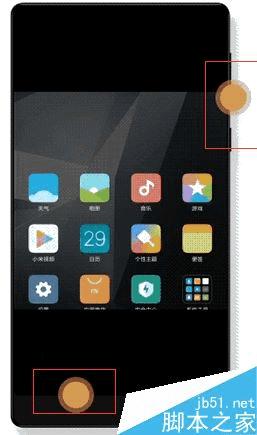
小米6截屏方法2 长按音量下键+电源键
最为常见的截屏方式,一般各大安卓手机品牌都支持此截屏方式。但有的手机品牌电源键、音量键可能不在手机一侧,这样截屏会受到不少限制,不太方便。
小米6截屏方法3 下拉通知栏,点击截屏按钮
下拉通知栏,选择“更多开关”。
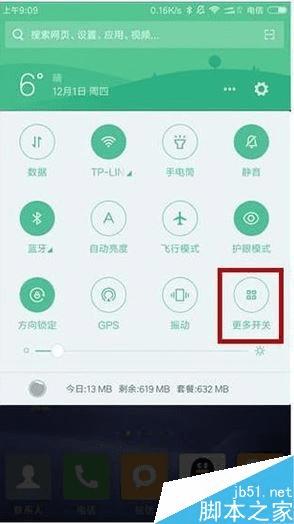
将“截屏”移到上面去就会在下拉菜单中显示,可以根据自己的爱好习惯把截屏功能放到自己喜欢的位置。
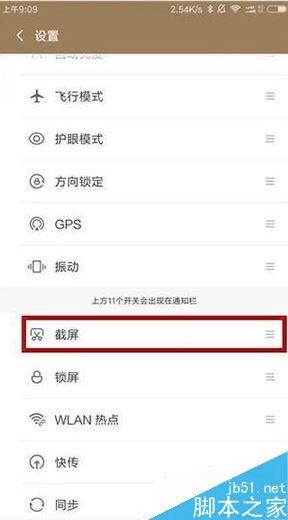
小米6截屏方法4 三指下滑截屏
用三根手指,在屏幕从上至下扫一下,就可以触发截屏功能。打开手机“设置”,然后点击“更多设置”--“截屏”
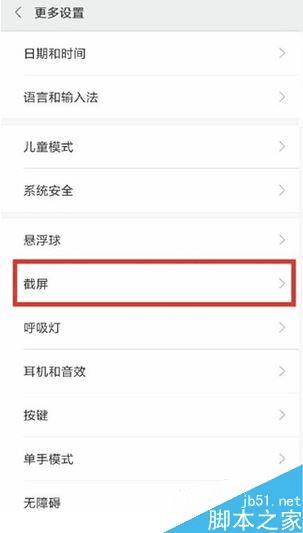
然后定义“三指下滑触发截屏”。
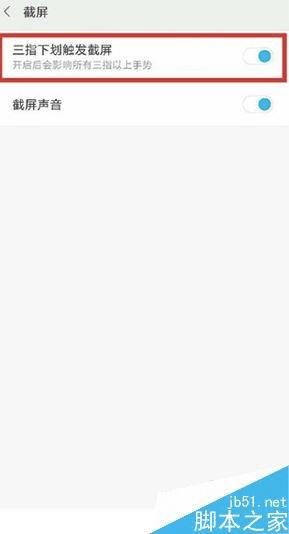
小米6截屏方法5 悬浮球截屏
“悬浮球”,即在屏幕内有一个小圆点,用户可以通过点按、拖拽等手势,对手机进行快捷控制。把截屏开关设置在悬浮球内,直接点按呼出操作。首先你要打开悬浮球,然后对悬浮球功能进行设置。
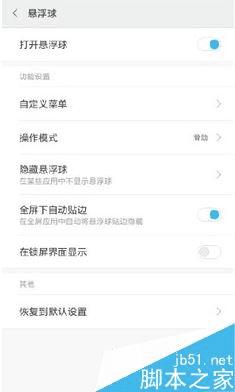
定义下悬浮球的菜单功能,就可以完成截屏快捷操作。
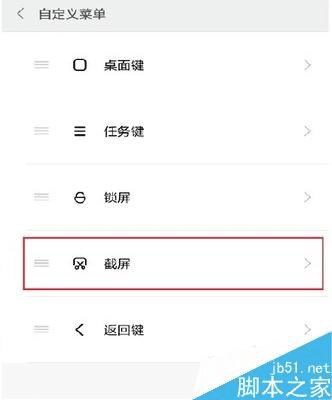
小米6截屏方法6 利用桌面小工具
长按屏幕会出现“小工具”的按钮,我们长按屏幕会出现“小工具”的功能按钮,点击进入我们可以看到里面有“截图”的功能按钮。
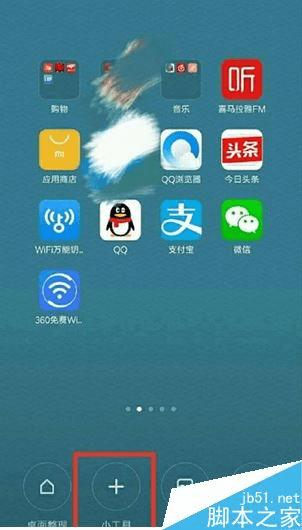
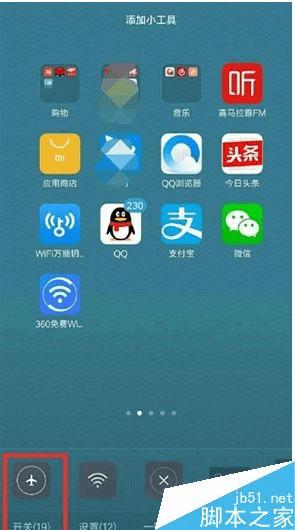
找到截屏,把它移到桌面,只要点击桌面上的这个按钮,即可轻松截屏了。
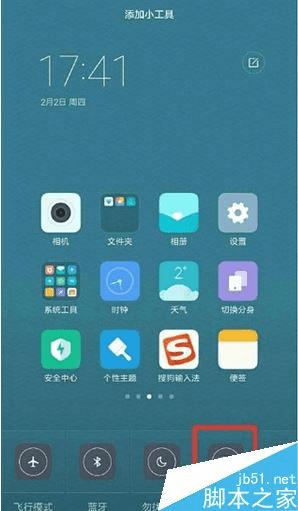

本文地址:http://www.45fan.com/a/luyou/91608.html
